笔记本无线网卡怎么打开?这个笔记本无线网卡怎么打开?对于笔记本无线网卡怎么打开究竟是怎样的呢?现在小编就来跟大家介绍笔记本无线网卡怎么打开。
现在不少朋友都会选择笔记本,而笔记本更多的是使用的无线网络。那么笔记本无线网卡怎么打开?下面就一起来看看。
笔记本无线网卡怎么打开:
1、 现在不少笔记本上都是带有个无线网卡开关的,用来专门开关无线网卡的开启关闭。这个开关一般是在笔记本证明或是侧面就可以看到,不同笔记本可能略有不同。
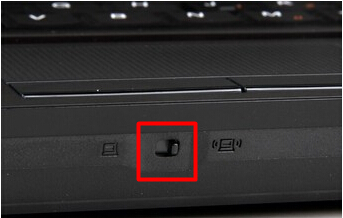
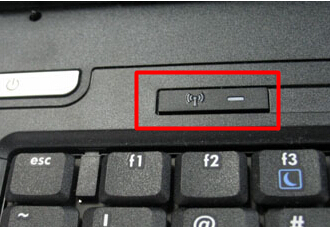
2、 不过,有些笔记本电脑上的无线开关是设置为快捷键了的。一般是在键盘上有个网络标志的就是。通常是按FN+?快捷键这样的形式。
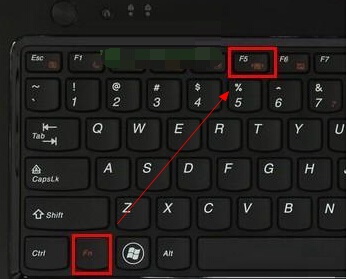
3、 这里还有一种情况也是要注意下的。就是要看下在网络配置里面有没有把无线网卡禁用了。,可以鼠标右键“网络图标”,接着在弹出菜单里面选择“网络和共享中心”。
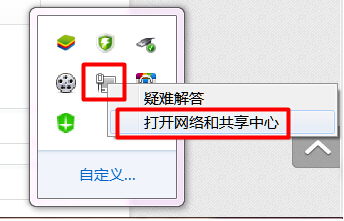
4、 接着点击这个“配置网络适配器”,然后鼠标右键选择被禁用的无线网卡图标,点击启用就可以了。
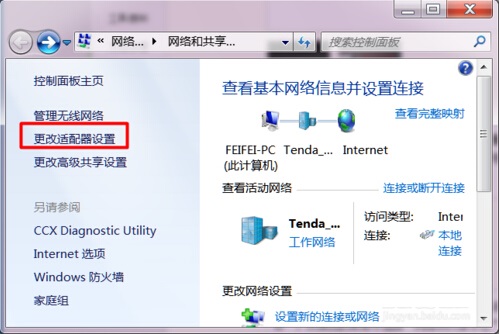
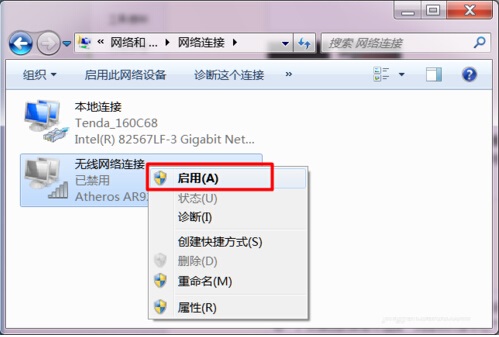
相关推荐:无线网卡怎么用 。
以上就是关于笔记本无线网卡怎么打开介绍,更多重做系统精彩内容尽在小白一键重装系统。
相关阅读
热门教程
最新教程